
Sisällysluettelo:
- Vaihe 1: Neopikselien testaaminen 17.2.18
- Vaihe 2: Näppäimistön lukeminen 18.2.18
- Vaihe 3: 7 segmentin hallinta Maxim 7219 -siirtorekisterien avulla 19.2.18 (2/20 jo jos tietokone on UTC -tilassa)
- Vaihe 4: 7 segmentin hallinta Maxim 7219 -siirtorekisterien avulla (jatkuu) 22.2.218
- Vaihe 5: Älykäs data Gyrosta 7 segmenttiin
- Kirjoittaja John Day [email protected].
- Public 2024-01-30 09:01.
- Viimeksi muokattu 2025-01-23 14:42.

Tervetuloa käynnissä oleviin oppaisiimme avoimen DSKY: n ohjelmoinnista.
Muista palata takaisin, koska tämä opetusohjelma kasvaa jatkuvasti, kun tuotamme ja julkaisemme jatkuvasti uutta ohjelmointimateriaalia. Joten seuraa sitä, tykkää ja suosikki.
Tämä videosarja on laajennus OPEN APOLLO GUIDANCE COMPUTER DSKY Instructable -ohjelmaan.
Paras tapa tavoittaa meidät kysymyksillä ja kommenteilla on opendsky.com -sivuston kautta.
Open DSKY on tällä hetkellä live-tilassa Backerkitissä ja saatavilla verkkokauppasivustoltamme.
Bill Walker (Apollo Educational Experience Project -hankkeen luoja) on kirjoittanut hämmästyttävän mukautetun ohjelmiston (lähes 50 toimintoa), jonka komentoviittaus on mallinnettu Apollon lentosuunnitelman mukaan kahdelle avoimelle DSKY -koneelleen, ja asettaa sen saataville yksinomaan kaikille GoFundMe: n kautta sivu.
Harkitse hänen tukemistaan.
Vaihe 1: Neopikselien testaaminen 17.2.18
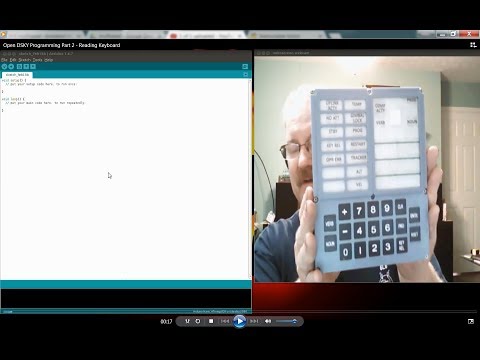
Tässä 30 minuutin videossa James selittää, miten:
- Asenna Arduino IDE
- Hanki Adafruit Neopixel -kirjasto
- Vianetsintä huonossa NeoPixelissä
- Suorita Standtest -demo.
Vaihe 2: Näppäimistön lukeminen 18.2.18

Tässä 30 minuutin jaksossa James näyttää:
- Kuinka näppäimistö on kytketty fyysisesti
- Kuinka jakaa 5 volttia 7 (tai 8) viipaleeksi
- Kuinka äänestää näppäimistö ja poistaa se
- Kuinka varmistaa kerättyjen tietojen tuoreus
- Taataan tarkkuus tarkistamalla tulo kahdesti (kuten St Nick).
Vaihe 3: 7 segmentin hallinta Maxim 7219 -siirtorekisterien avulla 19.2.18 (2/20 jo jos tietokone on UTC -tilassa)
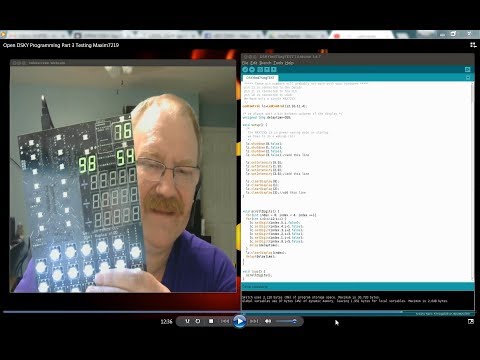
Tässä on sarjamme kolmas video, jossa James selittää kuinka ladata Maxim 7219 (LedControl) -kirjasto ja muokata esimerkkikoodia hyödyntämään kaikkia 21 7 segmenttiä + 3 3 segmenttiä Open DSKY -laitteessasi.
Mukana on.ino Arduino -lähdekoodiesimerkki.
Vaihe 4: 7 segmentin hallinta Maxim 7219 -siirtorekisterien avulla (jatkuu) 22.2.218

Tässä 20 minuutin erässä James aloittaa hyvällä selityksellä kaaviosta, joka osoittaa erityisesti, miten kytkeydyimme Max7219 -siirtorekisteriin.
Sitten hän näyttää meille, miten saa minkä tahansa seitsemän segmentin näyttämään minkä tahansa merkin LEDControl -kirjaston avulla.
Hän näyttää myös, miten saamme ainutlaatuisen mukautetun 3 -segmenttimme näyttämään plus- tai miinusmerkin.
Tuloksena oleva.ino -koodi on alla.
Vaihe 5: Älykäs data Gyrosta 7 segmenttiin
Rakenteilla…
Suositeltava:
ESP8266 AT -laiteohjelmiston flash -ohjelmointi tai ohjelmointi ESP8266 -välähdys- ja ohjelmointilaitteella, IOT Wifi -moduuli: 6 vaihetta

ESP8266 AT -laiteohjelmiston flash-ohjelmointi tai ohjelmointi ESP8266-salama- ja ohjelmoijaohjelmistolla, IOT Wifi -moduuli: Kuvaus: Tämä moduuli on USB-sovitin /ohjelmoija ESP-0166- tai ESP-01S-tyyppisille ESP8266-moduuleille. Se on kätevästi varustettu 2x4P 2,54 mm: n naarasliittimellä ESP01: n liittämiseksi. Lisäksi se katkaisee kaikki ESP-01: n nastat 2x4P 2,54 mm uroksen kautta
Infrapuna -anturin käyttäminen Arduinon kanssa: 8 vaihetta (kuvien kanssa)

Infrapuna -anturin käyttäminen Arduinon kanssa: Mikä on infrapuna -anturi? . IR -signaali
Kuvien tallentaminen tehtävää varten: 4 vaihetta (kuvien kanssa)

Kuvien tallentaminen tehtävää varten: 1. Avaa uusi Google -asiakirja ja suojaa kuvat tällä sivulla. Käytä ctrl (ohjaus) ja " c " kopioitava näppäin 3. Käytä ctrl (control) ja " v " liitettävä avain
PLC: n ohjelmointi ohjaamaan jarruvaloa: 7 vaihetta (kuvien kanssa)

PLC: n ohjelmointi ohjaamaan jarruvaloa: PLC: itä käytetään kaikessa, mitä kohtaamme päivittäin. Osoitteiden, soodan, keiton ja monien muiden pakattujen tavaroiden säilykkeiden tai pullotusten koneista Walmartin kuljetinhihnoihin ja joidenkin risteysten pysäytysvaloihin PLC: t koskettavat
Kuvien tekeminen saumattomiksi vain vaaka- tai pystysuunnassa ("The GIMP"): 11 vaihetta (kuvien kanssa)

Kuvien tekeminen saumattomiksi vain vaaka- tai pystysuunnassa ("The GIMP"): Jos yrität "Tee saumaton" -laajennusta GIMP: ssä, se tekee kuvasta saumattoman sekä vaaka- että pystysuunnassa samanaikaisesti. Se ei salli sinun tehdä siitä saumatonta vain yhdessä ulottuvuudessa. Tämä ohje auttaa sinua saamaan kuvan
